随着网络安全意识的提高,用户对于电脑系统中安装的软件越来越关注其安全性和隐私保护问题。360安全卫士是市场上比较常见的一款安全软件,但有时候用户可能因为各种原因需要彻底卸载它。本文将详细介绍如何在Windows10系统中彻底删除360软件,同时提供一些实用的技巧和常见问题的解决方案。
如何彻底删除360软件?
第一步:使用控制面板卸载
1.打开控制面板:点击“开始”按钮,选择“设置”(齿轮形状的图标)。
2.进入程序管理:在设置中选择“应用”。
3.找到并卸载360软件:在应用列表中找到所有360相关软件,点击“卸载”,然后按照提示进行操作。
第二步:清理残留文件和注册表项
1.清理文件:打开“文件资源管理器”,导航至`C:\ProgramFiles`和`C:\ProgramFiles(x86)`,查找并删除360软件的安装目录。
2.清理注册表:
打开注册表编辑器(在开始菜单搜索“regedit”)。
按照以下路径导航:`HKEY_LOCAL_MACHINE\SOFTWARE\Microsoft\Windows\CurrentVersion\Uninstall`。
在这个列表中找到360软件相关的项,右击选择“删除”。
>安全提示:对注册表操作要谨慎,错误的修改可能会导致系统不稳定。建议在修改之前备份注册表。
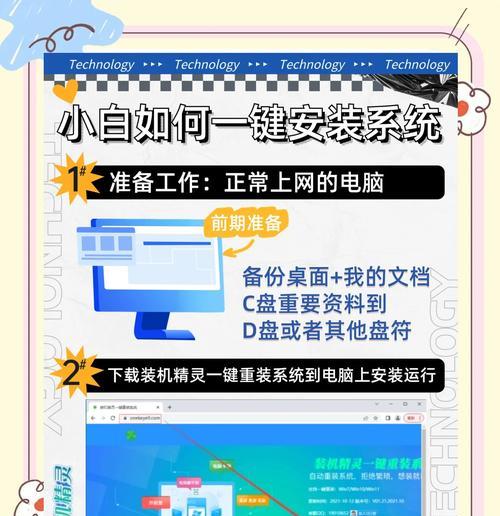
第三步:使用第三方卸载工具
如果手动卸载还留有痕迹,可以考虑使用第三方卸载工具进行彻底清理。市面上有许多专业的卸载工具,如RevoUninstaller、IObitUninstaller等,它们不仅可以卸载软件,还能清理相关文件和注册表项。
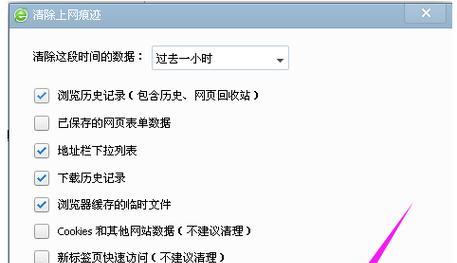
常见问题与实用技巧
问题:360软件卸载后仍有残留怎么办?
尝试使用上述提到的第三方卸载工具。
使用专业清理工具,如CCleaner,对系统进行深度清理。
技巧:如何防止360软件再次安装?
在浏览器中禁止安装所有来自360的插件或扩展。
使用组策略编辑器(gpedit.msc)或注册表来阻止安装。
问题:卸载过程中电脑出现卡顿,怎么解决?
检查电脑的运行情况,关闭不必要的后台程序。
如果使用的是第三方卸载工具,尝试使用内置的电脑优化功能。
技巧:卸载后如何提升系统性能?
清理系统垃圾文件。
进行磁盘碎片整理。
更新驱动程序和系统补丁。
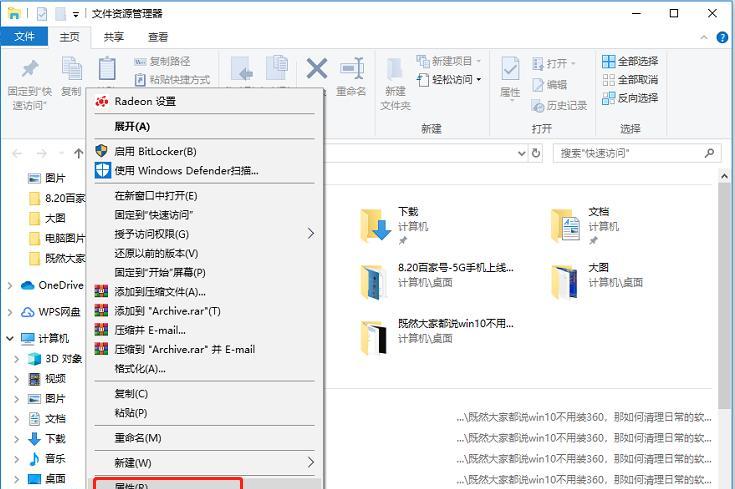
彻底删除360软件需要通过控制面板卸载、清理残留文件和注册表项、使用第三方工具等多个步骤。每一步都需要细心操作,确保软件及其相关组件完全从系统中清除。还有一些常见的问题和实用的技巧可以在卸载过程中提供帮助,确保用户顺利完成卸载任务,提升系统性能。在操作过程中,维护电脑安全和系统稳定是至关重要的。如果您遵循上述步骤,应该能够在Win10系统中彻底删除360软件,并有效避免其自动安装或残留问题。
标签: #win10系统

